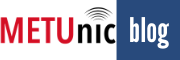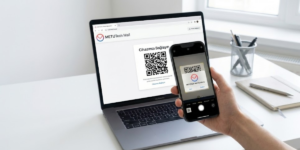Bu rehber, Plesk v.10 üzerinde CSR oluşturma sürecini adım adım anlatmaktadır. CSR ve özel anahtarınızın (private key) önemi hakkında daha fazla bilgi edinmek için Sertifika İmzalama İsteği (CSR) Nedir? başlıklı makalemizi inceleyebilirsiniz.
Eğer CSR’nizi daha önce oluşturduysanız ve güvenilir SSL sertifikanızı aldıysanız, SSL Kurulum Talimatları sayfamıza göz atarak aşağıdaki adımları atlayabilirsiniz.
1. Parallels Plesk Panel’e Giriş Yapın
- Hosting Hizmetleri sekmesine tıklayın ve ardından Alan Adları seçeneğini seçin.
- CSR isteğini oluşturmak istediğiniz alan adının yanındaki Kontrol Paneli butonuna tıklayın.
2. “SSL Sertifikaları” Bölümüne Gidin
- Web Siteleri ve Alan Adları sekmesine tıklayın ve ardından SSL Sertifikaları seçeneğini seçin.
Not: Birden fazla alan adını güvence altına almak istiyorsanız, ilgili alan adlarının yanındaki Yönet butonuna tıklayarak ilerleyin.
3. SSL Sertifikası Ekleyin ve Bir Ad Belirleyin
- Sertifika Adı alanına, yalnızca sizin iç kullanımınıza yönelik açıklayıcı bir ad girin. Bu isim, sertifikanın bir parçası olmayacaktır.
Önerilen format: “Alan Adı (Geçerlilik Süresi)”
Örneğin, example.com (1 Year) gibi bir ad kullanarak sertifikaları kolayca tanıyabilir ve sürelerini takip edebilirsiniz.
4. Bit Boyutunu ve Ülkeyi Seçin
- Bit Boyutu: 2048 (önerilir) veya daha yüksek bir değer seçin.
- Ülke: Organizasyonunuzun resmi olarak kayıtlı olduğu ülkeyi seçin.
5. CSR Bilgilerini Girin
Aşağıdaki bilgileri eksiksiz doldurun:
- Ülke: Resmi iki harfli ülke kodunu girin (Örn: TR, US, DE).
- Eyalet veya İl: Organizasyonunuzun kayıtlı olduğu il veya eyaletin tam adını yazın (Kısaltma kullanmayın).
- Şehir: Organizasyonunuzun kayıtlı olduğu şehri girin (Kısaltma kullanmayın).
- Şirket Adı: Organizasyonunuzun tam yasal adını, kurumsal takı ekleri dahil olacak şekilde girin.
- Departman: Örneğin, Bilgi Teknolojileri veya Web Güvenliği gibi ilgili departmanı belirtin.
- Alan Adı: Güvence altına almak istediğiniz tam etki alanı adını (FQDN) yazın (Örn: www.example.com, secure.site.org, *.domain.net vb.).
- E-posta Adresi: Sertifika talebini yapan veya site yöneticisinin e-posta adresini girin.
6. CSR’yi Oluşturmak için “İste” Butonuna Tıklayın
- SSL Sertifikaları sekmesinde, belirlediğiniz sertifika adına tıklayarak CSR’yi görüntüleyin.
7. CSR’yi Kopyalayın ve Siparişinizi Tamamlayın
CSR kodunuzu kopyalarken aşağıdaki satırların tamamını dahil ettiğinizden emin olun:
scssKopyalaDüzenle-----BEGIN CERTIFICATE REQUEST-----
(Metin buraya gelecek)
-----END CERTIFICATE REQUEST-----
- CSR’nizi sertifika sağlayıcınızın web sitesindeki ilgili alana yapıştırın ve sipariş oluşturma sürecini tamamlayın.
- CSR oluşturma işlemi tamamlandıktan sonra, satın aldığınız SSL sertifikasının türüne bağlı olarak sertifika sağlayıcısı (Certificate Authority – CA) tarafından doğrulama sürecine tabi tutulacaksınız.
Sertifika doğrulama süreci tamamlandıktan sonra, SSL sertifikanızı Plesk üzerine kurabilirsiniz!